程序兼容性助手是什麽?
程序兼容性助手(Program Compatibility Assistant,簡稱PCA) 監視由用戶安裝和運行的程序,並檢測已知兼容性問題。若存在已知兼容性問題,Windows會提示用戶使用推薦的設置重新安裝,用戶也可忽略提示繼續運行。
程序兼容助手服務有什麽作用?
每當微軟發布新的Windows操作系統的時候,用戶在欣喜若狂之余,最大的煩惱就是常用軟件和新系統的兼容性問題。為此微軟特意在系統裏面增加了一個名為“程序兼容性助手”的功能,這樣在用戶運行每一款軟件的時候,該功能就會對軟件的兼容性進行檢測。
但是大多數沒有兼容性問題的軟件,也會提示用戶存在兼容性問題。而存在兼容性問題的軟件,它卻無法給出相應的解決方案,“程序兼容性助手”因而也被稱為是一項雞肋功能。
簡單來說,程序兼容性助手並沒有什麽卵用,反而影響用戶體驗,不要也罷,下面教大家如何關閉或者說是禁用程序兼容性助手功能。
Win10關閉程序兼容助手服務的兩種方法:
方法一:在組策略中直接關閉程序兼容助手服務
1、首先從開始菜單中,打開運行命令操作框(可直接使用Win + R 組合快捷鍵打開),然後輸入執行“gpedit.msc”命令啟動組策略編輯器;
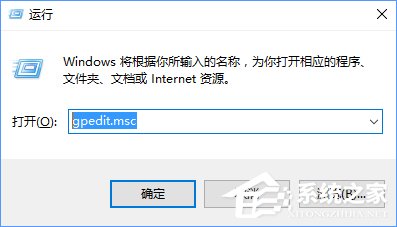
2、接下來在組策略編輯器窗口的左側列表中,依次點擊選擇“用戶配置→管理模板→Windows組件→應用程序兼容性”,然後在窗口右側的列表中雙擊其中的“關閉程序兼容性助理”選項;

3、最後在彈出的屬性窗口中選擇“已啟動”,然後點擊底部“確定”按鈕保存操作,這樣即可關閉這個討厭的“程序兼容性助手”功能了。
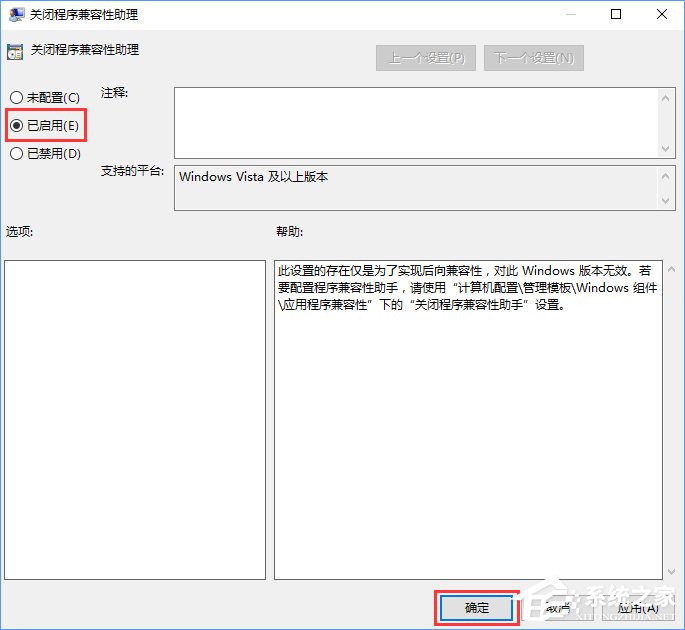
小知識:如果的確是遇到不兼容的軟件,可以在軟件圖標上點擊鼠標右鍵,選擇菜單裏面的“屬性”命令。接著在彈出的屬性窗口選擇“兼容性”這個標簽,選中“兼容模式”中的“以兼容模式運行這個程序”選項,然後選擇列表中的“Windows7”這個選項即可。
二、在服務中禁用程序兼容助手服務
1、首先在Win10電腦桌面上找到“此電腦”的圖標,在該圖標上點擊鼠標右鍵,選擇菜單中的“管理”命令,這樣就會彈出一個“計算機管理”窗口;

2、接著在左側列表中找到“服務和應用程序”中的“服務”項,再在右側窗口中找到“Program Compatibility Assistant Service”這項服務,在該服務名稱上點擊鼠標右鍵,選擇菜單裏面的“屬性”命令;
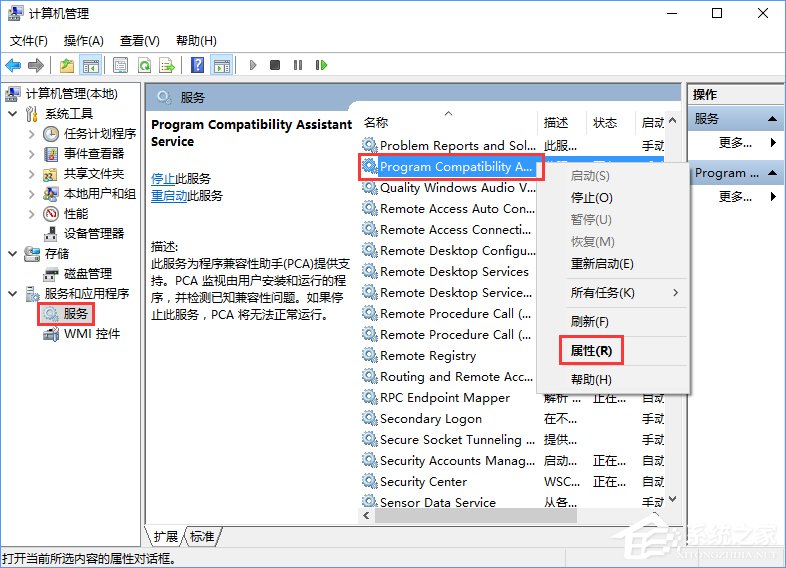
3、然後在彈出的屬性對話框中,找到“啟動類型”項,接下來在列表中選擇“禁用”命令,再在“服務狀態”選項中點擊“停用”命令即可;
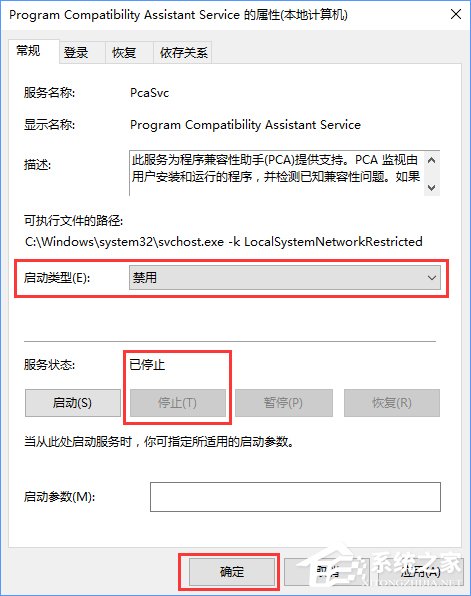
小知識:雖然這項服務並不能直接關閉相關功能,但是由於這項服務是為程序兼容性助手提供支持的,所以在關閉它以後就相當於釜底抽薪。這樣程序兼容性助手功能也就不能使用了,從而達到了我們不想使用這項功能的目的。
Tags: Windows 解決方案 應用程序 常用軟件 快捷鍵
文章來源: